如果您通过快捷方式打开磁盘或资源, 例如,带到桌面时,错误“驱动器不可用或 lnk快捷方式引用的网络资源“出现在 标签中指定的地址不匹配的结果 实际路径。
为了清楚起见,我们举一个具体的例子。 用户名 将USB闪存驱动器插入计算机的USB端口,因为它经常被使用 这个驱动器后,我决定从“计算机”中删除他的快捷方式 桌面。 之后,他多次在同一个港口 我插入了USB闪存驱动器,一切正常。 但是在某些时候习惯 例如,USB原来很忙,因此必须连接 驱动器到另一个端口,这一次闪存驱动器没有通过打开 桌面上的快捷方式,而是弹出一个错误窗口。
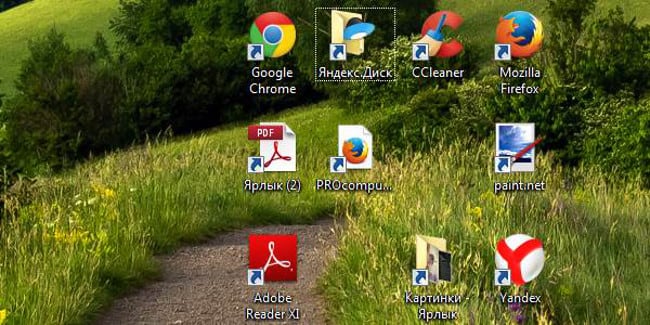
Windows快捷方式
磁盘或网络不可用错误的原� lnk快捷方式引用的资源是 用户将USB闪存驱动器连接到相同的端口,然后 系统始终被赋予一个名称,例如“ Disk G”,但是 由于现在已将其插入另一个USB,因此已对其进行了分配 另一个名字。
对于网络驱动器,原因甚至更简单- 服务器不可用。 是的,可以先执行ping操作,但是可以 连接-丢失。 参数可能已更改 访问或其他内容。
文章内容:
- 1所有快捷方式都与lnk扩展名相同并停止 工作
- 2所有快捷方式都开始具有扩展名.lnk,如何解决 注册表
lnk扩展名的所有快捷方式都相同,并且已停止 工作
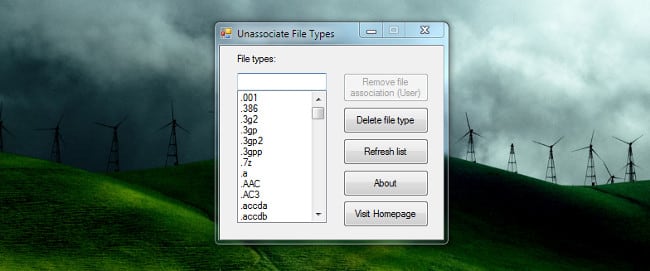
Lnk快捷方式扩展
如果发生访问错误,则很可能与 配置设备,然后在所有图标(例如, 桌面变成了lnk扩展名,该问题是由于 更改文件关联中的配置。
例如,当用户尝试 在某些程序中以及在提交时打开快捷方式 默认应用程序选择菜单中的相应操作 选中复选框“将程序全部用于 这种类型的文件。“结果,快捷方式文件变成了 与无法运行的选定应用程序关联 程序通过快捷方式。
要返回所有内容,我该如何使用该应用程序 取消关联的文件类型。
- 下载,安装并打开程序;
- 在搜索栏中,输入.lnk;
- 在过滤的列表中,选择.lnk;。
- 点击“删除文件关联”。
由于为此文件类型指定了操作 关联将被删除。 现在快捷方式将以 需要和错误“磁盘或网络资源 指的是lnk快捷方式“将不会出现。
所有快捷方式都开始具有扩展名.lnk,如何解决 注册表
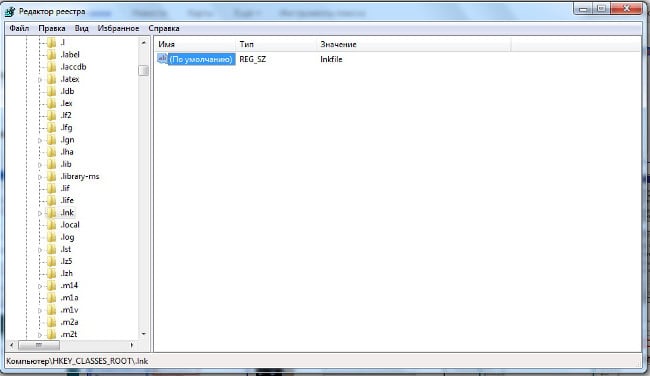
Windows注册表
如果您不想安装第三方应用程序,则可以 通过注册表修复INK快捷方式的问题。 为此 请按照下列步骤操作:
- 按下组合键“ CTRL + R”;
- 输入“ regedit”,然后单击“确定”;
- 打开类别“ HKEY_CLASSES_ROOT;
- 在出现的列表中,找到.lnk并在参数中指定 “ lnkfile”的值(如果还有其他内容,那么首先需要 删除旧值,然后输入并保存 新)。
之后,快捷方式将根据需要再次运行。
